Hay algunas aplicaciones inútiles en mi Mac, pero no puedo eliminarlas en la Papelera, cómo desinstalar aplicaciones enredadas, ¿alguna sugerencia?
Es bien sabido que las computadoras y portátiles de Apple son seguras. El costo es memoria no extensible. Como resultado, los usuarios tienen que desinstalar aplicaciones no deseadas con regularidad. El problema es que la tarea no es tan simple como lo que haces en las PC. Afortunadamente, hay utilidades, como Limpiador de aplicaciones para Mac, que puede ayudarte a desinstalar aplicaciones en Mac. Este artículo revisa la utilidad en detalle.
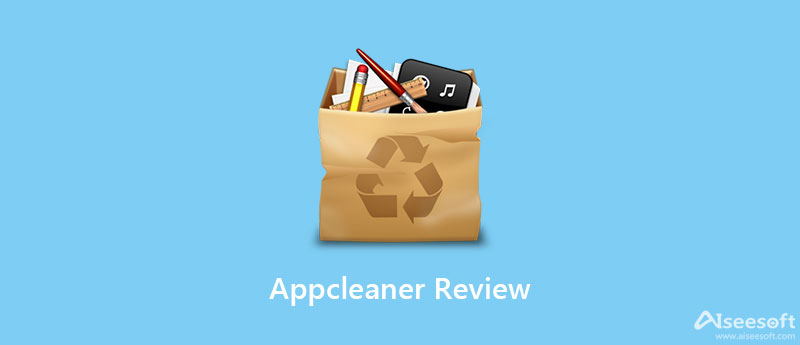
Como su nombre lo indica, la principal prioridad de AppCleaner es desinstalar aplicaciones con archivos asociados en máquinas Mac. Simplemente arrastrar y soltar una aplicación deja la huella digital en forma de varios archivos, como basura, caché, etc. Además, algunas aplicaciones no ofrecen una forma intuitiva de desinstalación. Por eso necesitas AppCleaner.
Características principales de AppCleaner
Para Agencias y Operadores
Desventajas
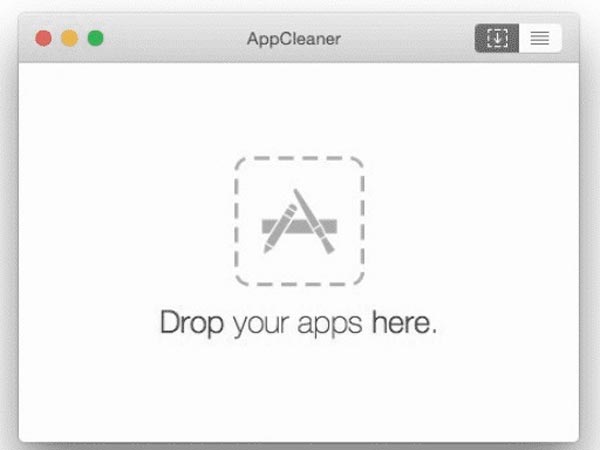
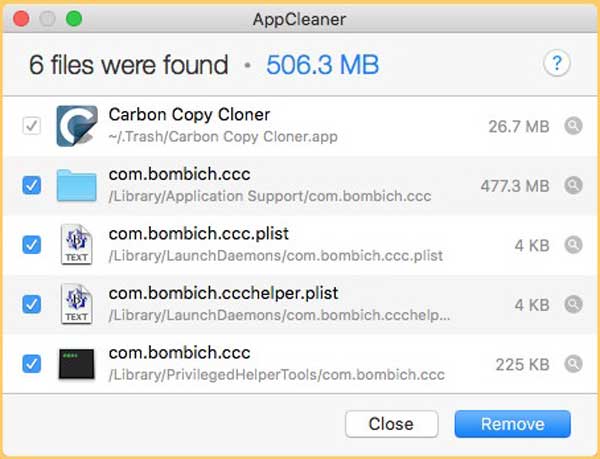
Nota: Si no le gusta el comando de arrastrar y soltar o no puede encontrar la aplicación no deseada en Finder, cambie a la Lista función en AppCleaner. Luego se le presentarán todas las aplicaciones instaladas. Compruebe las aplicaciones no deseadas y desinstálelas rápidamente.
Aiseesoft Mac Cleaner es una alternativa todo en uno a AppCleaner. Además del desinstalador de aplicaciones, también integra una variedad de funcionalidades para ayudarlo a administrar aplicaciones en Mac, liberar espacio y optimizar el rendimiento.
100% Seguro. Sin anuncios.
Para Agencias y Operadores
Desventajas
Inicie la mejor alternativa a AppCleaner después de instalarlo en su Mac. Luego haga clic en el Kit de herramientas opción en la interfaz de inicio, y elija el Desinstalar .
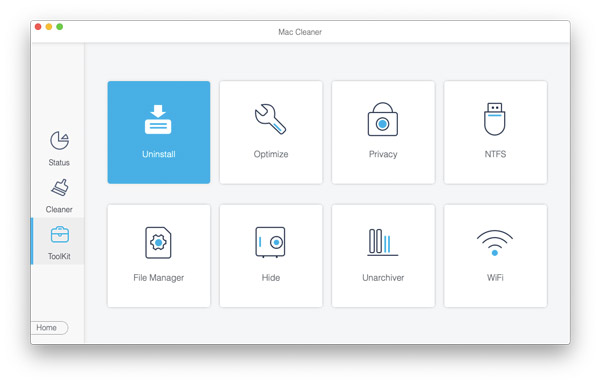
Haga clic en el Escanear botón para iniciar la búsqueda de todas las aplicaciones en su máquina. Puede tomar un tiempo completar el escaneo si ha instalado muchas aplicaciones en Mac. A continuación, pulsa el Ver botón para ver todas las aplicaciones.
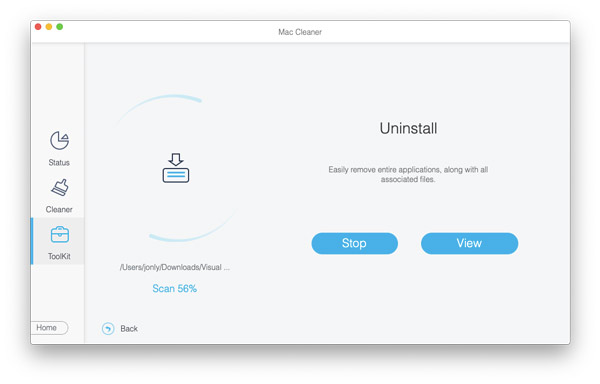
Seleccione la aplicación no deseada en el panel central y verifique la aplicación y los archivos asociados en el panel derecho. Por último, haga clic en el Fácil botón en la esquina inferior derecha. Unos segundos más tarde, se deshará de las aplicaciones no deseadas en Mac.
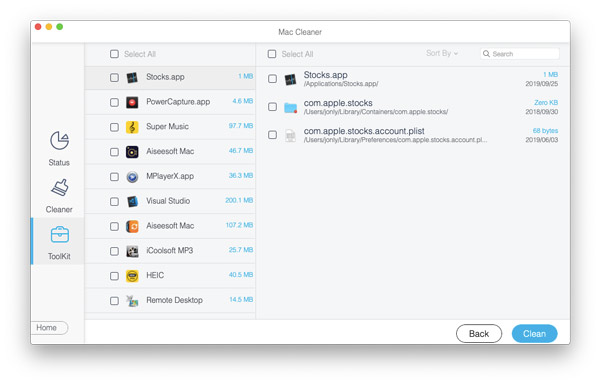
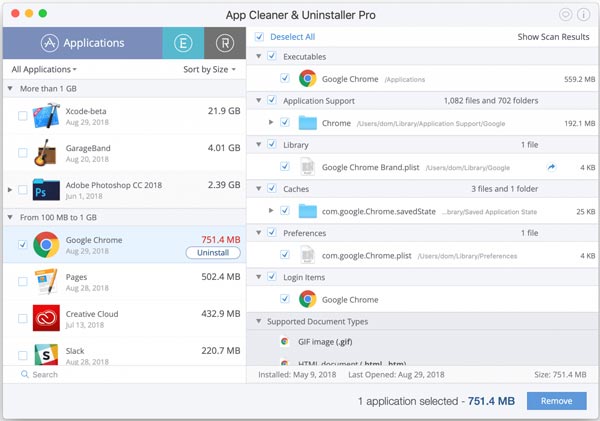
App Cleaner & Uninstaller Pro es otra alternativa a AppCleaner para usuarios de Mac. Puede detectar los archivos temporales y basura en su disco duro. Similar a AppCleaner, admite la desinstalación de aplicaciones arrastrando y soltando.
Para Agencias y Operadores
Desventajas
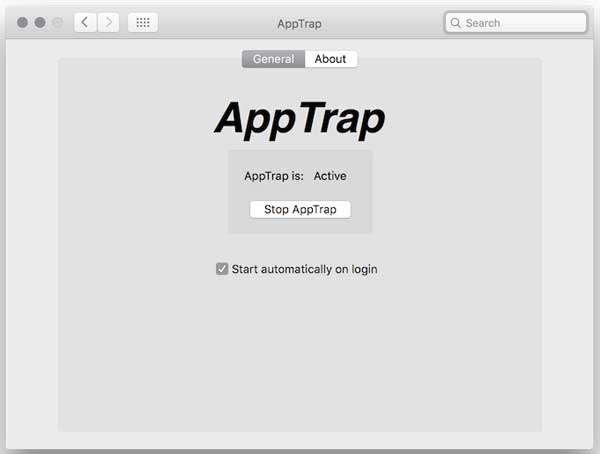
Similar a AppCleaner, AppTrap desinstala aplicaciones inútiles de Mac de forma gratuita. Está disponible para computadoras y portátiles con macOS X 10.8.0 o posterior y equipados con Intel 64. Además, esta utilidad es liviana y se ejecuta rápidamente.
Para Agencias y Operadores
Desventajas
1. ¿AppCleaner para Mac es realmente gratuito?
Sí, AppCleaner para Mac es un proyecto de código abierto. Puede descargar AppCleaner desde el sitio web oficial de forma gratuita. Le pide que done la utilidad, pero puede ignorar el mensaje directamente.
2. ¿Es seguro usar AppCleaner para Mac?
Según nuestra investigación, AppCleaner para Mac usa una licencia gratuita y es seguro si lo descarga del sitio web oficial o de fuentes confiables. Hay sitios web que ofrecen descargas con virus o malware, por lo que debes tener cuidado.
3. ¿Puede AppCleaner para Mac desinstalar aplicaciones del sistema?
No, AppCleaner para Mac no puede desinstalar las aplicaciones que vienen con su sistema. Solo está disponible para las aplicaciones que instaló en su máquina. Si desea eliminar aplicaciones nativas, debe probar otras utilidades.
Conclusión
Ahora, debe aprender qué es AppCleaner, los beneficios y las deficiencias, así como también cómo desinstalar aplicaciones de su computadora. Como utilidad de código abierto, puede satisfacer su necesidad básica de desinstalación de aplicaciones. Además, también identificamos las mejores alternativas, incluido Aiseesoft Mac Cleaner. Es fácil de usar y equipa una gran cantidad de características. Si tiene otras preguntas relacionadas con este tema, no dude en dejar un mensaje debajo de esta publicación y le responderemos rápidamente.

Mac Cleaner es una herramienta profesional de administración de Mac para eliminar archivos basura, desorden, archivos grandes/antiguos, eliminar archivos duplicados y controlar el rendimiento de su Mac.
100% Seguro. Sin anuncios.